在购买了一台新的主板后,你可能会面临着重新安装操作系统的问题。本篇文章将为你提供一份详细教程,一步一步教你如何在新主板上成功安装Windows7。无论你是刚接触计算机还是有一定经验的用户,本教程都会帮助你顺利完成安装过程。
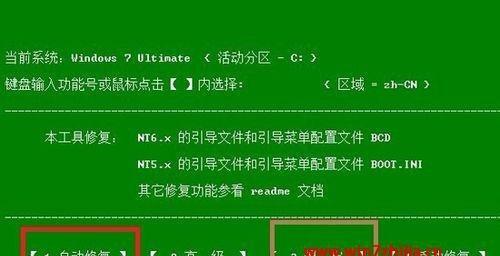
检查硬件兼容性
在开始安装之前,首先需要确认你的新主板是否兼容Windows7操作系统。查阅主板的说明书或者前往制造商的官方网站,找到与之相关的兼容性信息。确保主板支持Windows7并且具备所需的驱动程序。
备份重要数据
在安装操作系统前,请务必备份你计算机上的所有重要数据。通过将它们保存在外部存储设备上或者使用云存储服务,可以避免数据丢失的风险。请确保你拥有Windows7安装光盘或者镜像文件。

准备安装介质
如果你购买的新主板没有附带Windows7安装光盘,你可以从微软官方网站上下载Windows7的镜像文件,并将其写入USB闪存驱动器或者光盘。确保你的安装介质可用,并在安装过程中方便获取。
进入BIOS设置
在启动计算机时按下相应的键(通常是F2、Delete或者Esc键)进入BIOS设置界面。在BIOS中,你需要将启动顺序设置为从安装介质(如光盘或者USB驱动器)启动。保存设置并退出BIOS。
开始安装过程
重新启动计算机后,系统将从你预先设置的安装介质启动。按照屏幕上的提示,选择正确的语言、时区和键盘布局等信息。点击“安装现在”按钮以开始安装过程。
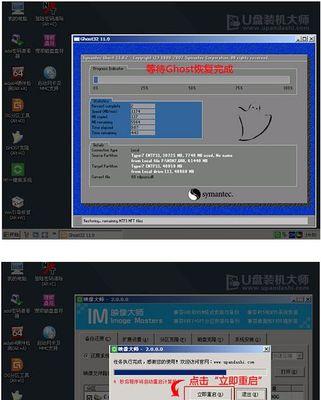
接受许可协议
在安装过程中,你将被要求阅读并接受Windows7的许可协议。请仔细阅读并勾选“接受许可条款”选项,然后点击“下一步”。
选择安装类型
接下来,你需要选择安装类型。如果你想要完全清除原有数据并进行全新安装,选择“自定义(高级)”选项。如果你只是想更新现有的Windows系统,选择“升级”选项。根据你的需求做出选择,并点击“下一步”。
选择安装位置
在下一步中,你需要选择安装Windows7的位置。如果你只有一个硬盘,它将自动显示为目标位置。如果你想要将Windows7安装在其他硬盘或者分区上,点击“驱动器选项(高级)”进行设置。
等待安装完成
安装Windows7的过程可能需要一些时间,具体时间取决于你的计算机性能和硬件配置。在安装过程中,请耐心等待直到安装完成。
设置用户名和密码
当安装完成后,系统将要求你设置用户名和密码。输入你希望使用的用户名和密码,并点击“下一步”。请记住你设置的密码,它将用于登录系统。
更新驱动程序
安装完成后,系统可能无法自动识别并安装所有的驱动程序。在这种情况下,你需要前往主板制造商的官方网站,下载并安装最新的驱动程序以确保所有硬件正常工作。
安装重要软件
安装完驱动程序后,你还需要安装一些必要的软件,如常用的浏览器、办公套件和杀毒软件等。通过这些软件,你可以更好地利用新主板的性能。
自定义个性化设置
在安装过程中,你将被要求进行一些个性化设置,如选择桌面壁纸、调整屏幕分辨率等。根据你的喜好和需求进行设置,并按照提示完成。
激活Windows7
当所有的设置都完成后,你将需要激活Windows7。按照系统提示,选择在线激活或者电话激活,并按照步骤完成激活过程。
通过本教程,我们详细介绍了如何在新主板上安装Windows7操作系统的步骤。从检查硬件兼容性到设置个性化选项,每一步都非常重要。希望这篇文章能够帮助你成功完成安装,并享受新主板带来的高性能体验。







